
අල්ට්රාසෝ යනු ඉතා සංකීර්ණ මෙවලමක් වන අතර එය වැඩ කරන විට බොහෝ විට ගැටළු ඇති වන ගැටළු ඇති වන අතර එය සිදු කරන්නේ කෙසේදැයි ඔබ නොදන්නේ නම් විසඳිය නොහැක. මෙම ලිපියෙන් අපි තරමක් දුර්ලභ එකක්, නමුත් ඉතා කරදරකාරී වැරදි වලින් එකක් සලකා බලමින් එය නිවැරදි කරන්න.
USB උපාංගයකට රූපයක් ලිවීමේදී දෝෂ 121 ඔබන්න, එය දුර්ලභ ය. පරිගණකයක රෙකෝඩ් පිළිවෙලක් සකසා ඇත්තේ කෙසේදැයි හෝ, ඇල්ගොරිතම, ඔබට එය නිවැරදි කළ හැකි ආකාරය ඔබ නොදන්නේ නම් එය නිවැරදි කිරීමට නොහැකි වනු ඇත. නමුත් මෙම ලිපියෙන් අපි මෙම ගැටළුව විශ්ලේෂණය කරන්නෙමු.
දෝෂ නිවැරදි කිරීම 121.
දෝෂයේ හේතුව ගොනු පද්ධතියේ ය. ඔබ දන්නා පරිදි, ගොනු පද්ධති කිහිපයක් තිබේ, සෑම කෙනෙකුටම විවිධ පරාමිතීන් ඇත. උදාහරණයක් ලෙස, ෆ්ලෑෂ් ඩ්රයිව් මත භාවිතා කරන FAT32 ගොනු පද්ධතිය, එහි පරිමාව ගිගාබයිට් 4 ට වඩා වැඩි වන අතර එය හරියටම ගැටලුවේ සාරය වේ.
දෝෂය 121 ක් මතු කරන විට පොප්ස් මතු වන්නේ ගිගාබයිට් 4 කට වඩා වැඩි ප්රමාණයක් ඇති තැටි රූපයක් ලිවීමට උත්සාහ කරන විට, FAT32 ගොනු පද්ධතියක් සහිත ෆ්ලෑෂ් ඩ්රයිව් එකක. තීරණය එකකි, එය ඉතා අලිං ය:
ඔබේ ෆ්ලෑෂ් ඩ්රයිව් හි ගොනු පද්ධතිය වෙනස් කළ යුතුය. ඔබට මෙය කළ හැක්කේ එය හැඩතල ගැන්වීම පමණි. මෙය සිදු කිරීම සඳහා, මගේ පරිගණකයට ගොස් ඔබගේ උපාංගය මත දකුණු-ක්ලික් කර "ආකෘතිය" තෝරන්න.
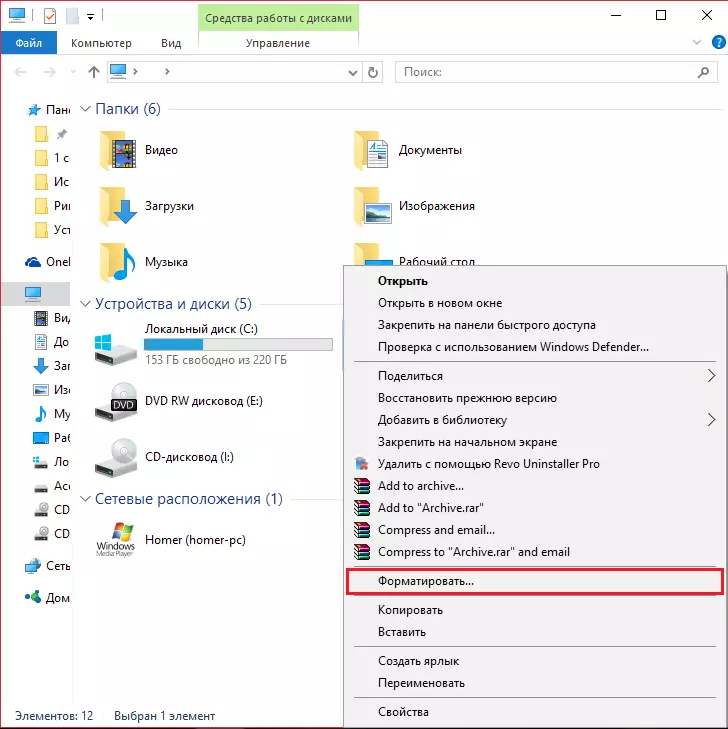
දැන් දැන් NTFS ගොනු පද්ධතිය තෝරන්න සහ "ආරම්භ කරන්න" ක්ලික් කරන්න. ඊට පසු, ෆ්ලෑෂ් ඩ්රයිව් හි ඇති සියලුම තොරතුරු මකා දමනු ඇත, එබැවින් ඔබට වැදගත් වන සියලුම ලිපිගොනු පළමුව පිටපත් කිරීම වඩා හොඳය.
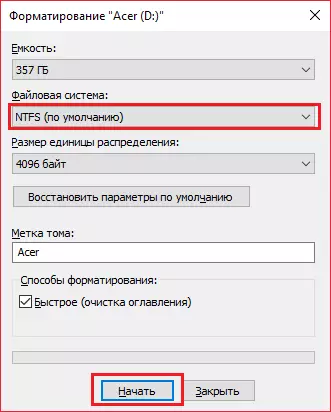
සෑම දෙයක්ම, ගැටලුව විසඳනු ලැබේ. දැන් ඔබට කිසිදු බාධාවකින් තොරව USB ෆ්ලෑෂ් ඩ්රයිව් හි තැටි රූපය සන්සුන්ව පටිගත කළ හැකිය. කෙසේ වෙතත්, සමහර අවස්ථාවලදී එය සාර්ථක නොවනු ඇත, මේ අවස්ථාවේ දී, ගොනු පද්ධතිය නැවත මේද 32 වෙත ආපසු ගොස් නැවත උත්සාහ කරන්න. එය ෆ්ලෑෂ් ඩ්රයිව් සමඟ ඇති ගැටළු නිසා විය හැකිය.
